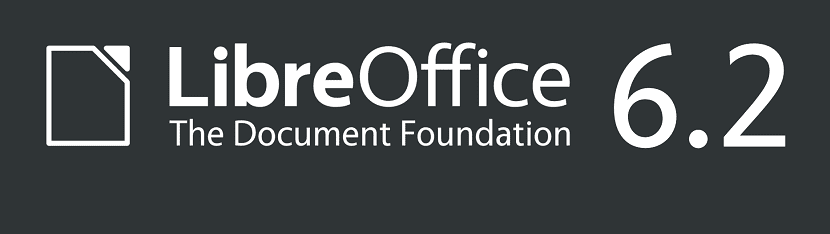
Document Foundation er glade for å kunngjøre denne nye utgivelsen, Denne versjonen kommer totalt forbedret og med bedre bedre kompatibilitet for QT5 og KDE5, som de avslørte i forrige utgivelse om sitt arbeid som skal gjøres for dette.
Det er viktig at de skal vite hvem som ikke kjenner denne suiten som ikke bare er begrenset til Linux-systemer, men at dette er multiplatform slik at vi kan installere den på Windows og Mac OS, og det viktigste er at den er åpen kildekode.
Om den nye versjonen av LibreOffice 6.2
I denne nye LibreOffice-utgivelsen to nye VCL-plugins er blitt foreslått: qt5, som gjør det mulig å bringe LibreOffice-grensesnittet til den generelle stilen til Qt-applikasjoner og kde5 med komponenter for integrering med KDE Plasma 5-skrivebordet (kde5 plugin er et supplement til qt5 plugin).
Når du kobler til modulen for grensesnittet, brukes Qt 5 og KDE Frameworks 5-bibliotekene.
VCL-delsystemet (Visuelle komponentbibliotek) gjør det mulig å abstrakte LibreOffice-layout fra forskjellige verktøysett, gir muligheten til å bruke dialogbokser, knapper, vindusrammer og innfødte widgets for hvert grafiske miljø.
Foruten arbeidet for QT5 og KDE, serverutgaven av LibreOffice Online, som lar brukerne samarbeide med en kontorpakke via nettet.
Nå øker responsen til grensesnittet betydelig, eliminerer unødvendige animasjonseffekter, legger til muligheten til å sette inn eksterne bilder i dokumenter, legger til en ny dialog for skjemavalg, tilpasser grensesnittet for skjermer med høy pixeltetthet (HiDPI) og små skjermer av mobile enheter.
På HiDPI-skjermene, skala regnskap er gitt når dimensjonering dialogboksero.
Mobilgrensesnittet er forenklet, unødvendige paneler er skjult, et kontekstuelt panel legges til og muligheter for å jobbe med utklippstavlen blir lagt til, klemskalering forbedres og støtte for input fra skjermtastaturet forbedres. Lagt til støtte for verifisering av et digitalt signaturdokument.
Forbedret import av vektorbilder i EMF + -formatet brukt i .doc-, docx-, .xls-, .xlsx- og .ppt-dokumenter, inkludert støtte for linjedreining, gjennomstrekking og understreking.

Videre eksportoperasjonen av grafikk i OOXML-format ble også forbedret, ble riktig utfylling av skjemaer gitt og støtte for graderinger ble lagt til.
Forbedret import og eksport av presentasjoner i PPTX- og PPT-formater løste mange problemer med animasjon.
Hvordan installere Libre Office 6.2 på Ubuntu og derivater?
Du bør vite at denne kontorautomatiseringspakken er inkludert i de fleste Linux-distribusjoner, så vel som Ubuntu og mange av dets derivater.
Så for de som ikke vil installere, kan de bare vente på at pakken blir oppdatert i depotene for distribusjonen.
For de som er interessert i å få tak i denne nye oppdateringen nå, kan vi gjøre følgende.
Første Vi må først avinstallere den forrige versjonen hvis vi har den, Dette er for å unngå senere problemer, for dette må vi åpne en terminal og utføre følgende:
sudo apt-get remove --purge libreoffice* sudo apt-get clean sudo apt-get autoremove
For å laste ned den nye LibreOffice 6.2-pakken, skal vi utføre følgende kommando:
wget http://download.documentfoundation.org/libreoffice/stable/6.2.0/deb/x86_64/LibreOffice_6.2.0_Linux_x86-64_deb.tar.gz
Gjort nedlastingen nå kan vi trekke ut innholdet i den nedlastede filen med:
tar xvfz LibreOffice_6.2.0_Linux_x86-64_deb.tar.gz
Vi går inn i den opprettede katalogen:
cd LibreOffice_6.2.0_Linux_x86-64_deb/DEBS/
Og til slutt installerer vi pakkene som er inne i denne katalogen med følgende kommando:
sudo dpkg -i * .deb
Nå Vi fortsetter å laste ned den spanske oversettelsespakken med:
cd .. cd .. wget http://download.documentfoundation.org/libreoffice/stable/6.2.0/deb/x86_64/LibreOffice_6.2.0_Linux_x86-64_deb_langpack_es.tar.gz
Og vi fortsetter å pakke ut og installere de resulterende pakkene:
tar xvfz LibreOffice_6.2.0_Linux_x86-64_deb_langpack_es.tar.gz cd LibreOffice_6.2.0_Linux_x86-64_deb_langpack_es/DEBS/ sudo dpkg -i * .deb
Endelig, Hvis du har problemer med avhengighetene, kan vi utføre følgende kommando:
sudo apt-get -f install
Hvordan installere LibreOffice ved hjelp av SNAP?
Vi har også muligheten til å installere fra snap, den eneste ulempen ved å installere etter denne metoden er at den nåværende versjonen ikke er oppdatert i Snap, så du må vente noen dager på at dette skal løses.
Kommandoen for å installere er:
sudo snap install libreoffice --channel=stable
Hei, veldig god informasjon og veldig bra for gutta fra LibreOffice. Sannheten er at jeg bruker den veldig lite i distribusjonen, men hver gang jeg har muligheten er det mitt beste alternativ.
Definitivt det beste alternativet for åpen kildekode for Office Suites, hver nye versjon overgår den forrige.
Hvis du har drakten installert, er det bare å legge til det offisielle depotet og oppdatere uten å avinstallere noe:
$ sudo add-apt-repository ppa: libreoffice / ppa
$ sudo apt oppgradering
Eller hvis du ikke har det, bør du skrive:
$ sudo add-apt-repository ppa: libreoffice / ppa
$ sudo apt installere libreoffice libreoffice-gtk (eller libreoffice-kde hvis du er på KDE Neon) libreoffice-l10n-en libreoffice-help-no
MERKNAD: Når denne teksten skrives, er depotet fremdeles i versjon 6.1.4, men det er noen timer før det oppdateres til versjon 6.2.